IPhoneのモバイルデータ統計を自動的にリセットする方法

iPhoneのモバイルデータ統計を自動的にリセットする方法について詳しく解説します。ショートカットを利用して手間を省きましょう。

逆光により、写真内の被写体が背景に比べて暗く見えるため、撮影した写真が期待したほど完璧ではありませんか?心配しないでください。iPhone には、この状況を簡単に克服するのに役立つ非常に効果的な写真編集ツールが備わっています。今すぐそれを調べてみましょう。
逆光撮影ってどんな感じですか?
光源の前に被写体を置いて写真を撮る場合、背景は適切な明るさなのに被写体が暗すぎる、逆に被写体が適切な明るさなのに背景が明るすぎるという問題が発生します。逆光撮影で写真が暗い場合です。

これにより、写真は完璧ではなくなりますが、これらの写真を削除する代わりに、状況を改善する方法はまだあります。
iPhoneの逆光写真を補正する公式
現在、iPhone のモバイル デバイスには写真編集ツールのセットが組み込まれています。したがって、逆光の写真を改善するには、以下の手順を適用するだけです。
ステップ 1:携帯電話で[写真]セクションにアクセスし、編集したい写真をクリックします。
ステップ 2:画面の右上隅にある「編集」ボタンをクリックします。

ステップ 3:画像の下の編集ツールをクリックし、数式などのパラメータに従ってナビゲーション バーを移動します。逆光の写真を調整するには、次の 2 つの式のいずれかを使用できます。
露出: 50、輝度: 80、ハイライト: -80、シャドウ: 40、コントラスト: -30、明るさ: 10、暗点: 15、彩度: 10、明るさ: 10、暖かさ: -10、シャープネス: 5、ノイズリダクション:5.
露出: 30、輝度: 30、ハイライト: -9 0、シャドウ: 60、コントラスト: -50、明るさ: 20、ブラックポイント: 12、彩度: 9、明るさ: 20、明るさ暖色: -30。
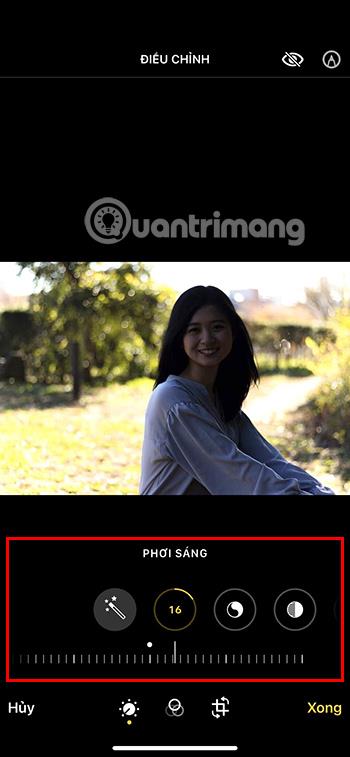
ステップ 4: [完了]をクリックして写真編集プロセスを完了します。

上記の 2 つの公式のいずれかを適用すると、写真の被写体がいくらか明るくなり、逆光の感覚がなくなります。


編集前と編集後の写真。
逆光で写真を撮影すると、写真の見栄えが悪くなり、編集に時間がかかる可能性があります。しかし、上手に応用する方法を知っていれば、この方法を使用して自分のスタイルで芸術的な写真を作成することができます。
逆光撮影テクニックについて詳しく知りたい場合は、以下を参照してください。
この記事を通じて、iPhone での素晴らしい写真編集のヒントをもう 1 つ学びました。あなた自身、友人、親戚にとって最高の写真が撮れることを願っています。
iPhoneのモバイルデータ統計を自動的にリセットする方法について詳しく解説します。ショートカットを利用して手間を省きましょう。
Zen Flip Clock アプリケーションは、iPhoneユーザーがフリップ時計を簡単に設定するための優れたオプションを提供します。
サッカー愛好家なら、このライブアクティビティ機能を活用し、iPhoneのロック画面に2022年ワールドカップのスコアを表示する方法をチェックしましょう。
初めての iPhone にインストールした最初の iOS アプリが何だったのか気になりますか?この記事では、その確認方法を詳しく解説します。
Apple がリリースしたばかりの iOS 16 バージョンには興味深い機能がたくさんありますが、Android で見たことのある機能もいくつかあります。
この記事では、iPhoneでビデオを自動的に繰り返す方法を詳しく解説します。ループ再生の手順を簡潔に説明し、便利なヒントも紹介します。
この記事では、iPadのNoteアプリで手書きのメモをコピーして貼り付ける最も簡単な方法を紹介します。iPadを使って手書きをデジタル化する方法を学びましょう。
iPhoneのメモに署名を挿入する方法をご紹介します。この機能は文書の保護に役立ち、コンテンツの盗用を防ぎます。
iPhoneでイベントカレンダーをロック画面に表示し、必要なときに簡単に確認できる方法を紹介します。今後のスケジュールを忘れないために、カレンダーのアプリケーションを活用しましょう。
iPad用Safariブラウザで、お気に入りバーを簡単に管理する方法について詳しく説明します。お気に入りバーを表示することで、ウェブサイトへのアクセスがより便利になります。








